お使いのMac が新しいファイルシステム(APFS)か見分ける方法
● 予めご理解いただきたいこと:
macOS 10.15 Catalina/10.14 Mojave にアップグレードすると、Mac の起動ソリッドステートドライブ(SSD)は自動的にMac OS 拡張(HFS+)をApple File System (APSF)に変換されます。
DiskWarrior 5.3 はAPSF を使用しての起動ディスクの再構築はできません。
この情報はmacOS 10.13 High Sierra 以降のシステムのMac にのみ該当します。
DiskWarrior 5.3 はお使いの起動ディスクがAPFS の場合でもMac OS 拡張(HFS+)の外付けディスクを再構築できます。
● DiskWarrior 5.3 をお持ち方は下記の手順で作業を行ってください。未購入の方はその次の作業手順をお読みください。
DiskWarrior app を起動します。
ディスクリストから起動ディスクを選択します。通常、起動ディスクは「Macintosh HD」の名前になっています。
下図の丸囲みしたテキストをチェックします。 「ファイルシステムがより新しいバージョン」、また「Apple File System」との表示があれば、お使いの起動ディスクはAPFS であり、現在再構築できないことになります。
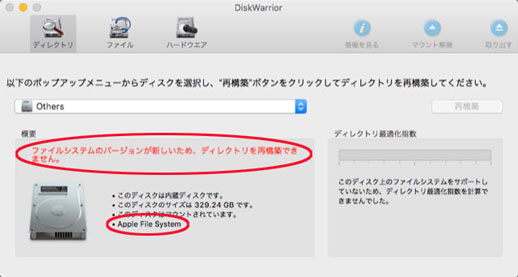
● DiskWarrior 5.2 未購入の方のための作業手順です。
アプリケーションドックのFinder アイコンをクリックし、Finder を前面に出します。
[移動](Go)メニューからコンピュータ(Computer)を選択します。
Finder ウインドウにはお使いのMac に接続したディスクが表示されます。 通常、起動ディスクは「Macintosh HD」の名前になっています。 起動ディスクを選択し、ウインドウのツールボックスにある歯車アイコンをクリックしたまま、そのメニューの中の[情報を見る](Get Info)を選びます。
下図の丸囲みしたテキストをチェックします。「APFS」とあれば、お使いの起動ディスクはApple File System であり、現在再構築できないことになります。
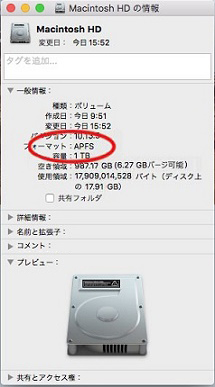
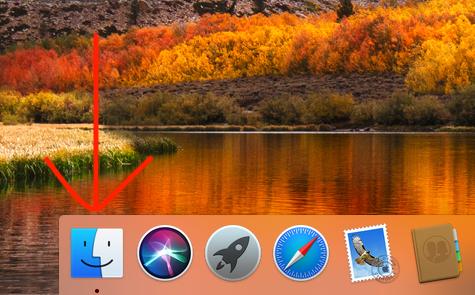
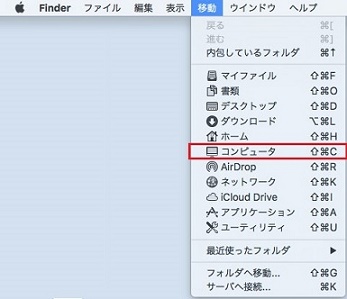
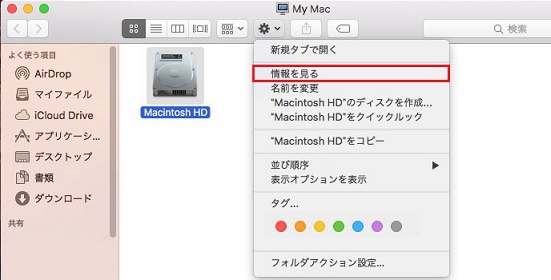
DiskWarriorは米国Alsoft社の登録商標です。

